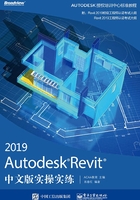
6.2 基础
使用条形基础、独立基础和基础底板工具为相关模型创建相关基础。
 预习重点
预习重点
◎ 基础的分类和创建。
6.2.1 结构基础的分类
按照基础的样式和创建方式的不同,软件将基础分为三大类,分别为独立基础、条形基础和基础底板。
· 独立基础:将基脚或桩帽添加到结构模型中,是独立的构件。
· 条形基础:以条形结构为主体,可在平面或三维视图中沿着结构墙放置条形基础。
· 基础底板:用于建立平整表面上结构楼板的模型和建立复杂基础形状的模型。
6.2.2 独立基础的创建
独立基础自动附着到柱的底部,将独立基础族放置在项目模型中之前,需要通过载入族工具将相应的族载入当前的项目中。
 【执行方式】
【执行方式】
功能区:“结构”选项卡→“基础”面板→“独立”
 【操作步骤】
【操作步骤】
(1)族的载入。
按上述执行方式执行,在“上下文”选项卡中,单击“模式”面板中的“载入族”按钮,弹出基础载入族对话框,如图6-4所示。

图6-4 基础载入族对话框
选择需要载入的族文件,单击“打开”按钮完成载入。
(2)参数设置。
在实例类型选择器下拉列表中选择独立基础族类型,设置基础的实例属性,如图6-5所示。

图6-5 基础实例参数对话框
部分参数说明如下:
· 主体:将独立基础主体约束到的标高,一般为只读。
· 偏移量:指定独立基础相对约束标高的顶部高程。
· 随轴网移动:勾选后基础将限制到轴网上,基础随着轴网的移动而发生移动。
· 结构材质:为独立基础赋予某种材质类型。
· 底部高程:指示用于对基础底部进行标记的高程,一般为只读。
(3)独立基础的布置。
设置完成独立基础的参数后,将光标移动到绘图区域中,在指定的位置单击以放置基础。
此外,在“上下文”选项卡中,还有“在轴网处”和“在柱上”两种放置方式。通过这两种方式可快速创建同类型的独立基础实例。
· 在轴网处:单击此按钮,在绘图区域中,框选轴网,在轴网的相交处会出现独立基础的临时模型,单击“上下文”选项卡中的“完成”按钮,完成创建。
· 在柱上:单击此按钮,在绘图区域中,选择已创建好的结构柱,配合使用Ctrl键可同时选择多个柱,多选择的每根柱下会显示独立基础的临时模型,单击“上下文”选项卡中的“完成”按钮,完成创建。
6.2.3 条形基础的创建和修改
条形基础是以条形图元对象为主体创建,主要的主体对象为结构墙体,所以要创建条形基础,首先要创建条形图元对象,将基础约束到其主体对象上。如果主体对象发生变化,条形基础也会随之调整。
 【执行方式】
【执行方式】
功能区:“结构”选项卡→“基础”面板→“条形”
快捷键:FT
 【操作步骤】
【操作步骤】
(1)参数设置。
按上述执行方式执行,在“属性”对话框实例类型选择器列表中选择相关类型,单击“编辑类型”按钮进入基础类型属性对话框,如图6-6所示。

图6-6 基础类型属性对话框
参数说明如下:
· 结构材质:为基础赋予某种材质类型。
· 结构用途:指定墙体的类型为挡土墙或承重墙。
· 坡脚长度:指定从主体墙边缘到基础的外部面的距离。
· 跟部长度:指定从主体墙边缘到基础的内部面的距离。
· 基础厚度:指定条形基础的厚度值。
· 默认端点延伸长度:指定基础将延伸至墙终点之外的距离。
· 不在插入对象处打断:指定位于插入对象下方的基础是连续还是打断的。
· 宽度:指定承重墙基础的总宽度。
(2)条形基础的布置。
完成基础的参数设置后,将视图切换到平面或三维视图,将光标移动到绘图区域中,选择需要放置基础的墙体(可使用面板中“选择多个”命令,选择多面需要添加基础的墙体对象),软件将自动生成相应的条形基础。
6.2.4 结构板的创建和修改
基础底板不需要其他结构图元的支撑。
 【执行方式】
【执行方式】
功能区:“结构”选项卡→基础面板→“板”下拉菜单→“结构基础:楼板”
 【操作步骤】
【操作步骤】
(1)结构板的属性设置。
按上述执行方式执行,在“属性”对话框实例类型选择器下拉列表中选择基础底板类型。单击“编辑类型”按钮进入“类型属性”对话框,其参数的设置与楼板参数设置方法一致。
(2)结构基础板的绘制。
结构基础板的绘制方式与楼板的绘制方式相同。
将视图切换到楼层平面视图,按照执行方式进入基础底板草图绘制界面,选择“绘制”面板中的工具来绘制基础底板的边界线,形成一个闭合环区域,单击“完成”按钮,完成基础板的创建。
↘ 实操实练-14 基础的布置
(1)打开“结构-轴网”项目,在项目浏览器下,展开结构平面目录,双击基础_-1.800名称进入基础平面视图。
(2)单击“结构”选项卡中的“独立”按钮,在类型选择器中找到放置在轴线1、轴线F交点上的基础类型(各类型独立基础已在族编辑器中创建完成,并已载入当前项目中)。
(3)在属性框中,设置放置标高为基础_-1.800,偏移量为 0.0,勾选“随轴网移动”复选框,如图6-7所示。
(4)移动鼠标至轴线1、轴线F交点处,单击放置J-8基础,通过临时尺寸标注对放置的基础进行调整,如图6-8所示。

图6-7 基础实例属性对话框

图6-8 放置基础
(5)按照上述步骤继续将其他类型的独立基础布置到相应的轴网上。
(6)将项目文件另存为“结构-基础”,完成对该项目基础的布置,如图6-9所示。

图6-9 基础放置完成